Quando registri un video e provi a metterlo su Internet e condividerlo con i tuoi amici, potresti mostrare loro solo la parte migliore escludendo la parte noiosa dal video originale. Poiché la maggior parte del video verrebbe caricata e riprodotta come MP4, potresti voler disporre di un trimmer MP4 professionale per aiutarti a risolvere il problema. Qui in questo articolo vorremmo presentarvi i 5 migliori trimmer MP4 gratuito e come tagliare i video MP4 con il trimmer MP4 gratuito come riferimento.
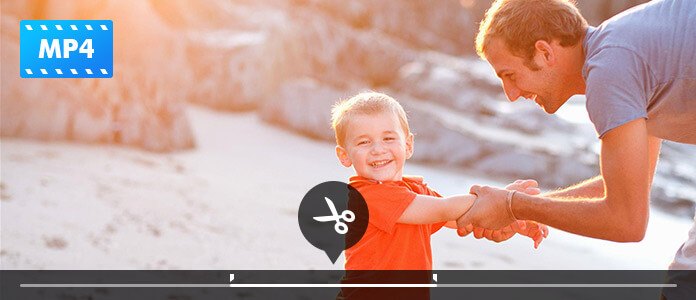
Video Editor Free è un programma di editing video MP4 professionale. Con la sua interfaccia semplice e facile da usare, puoi tagliare facilmente i file MP4 su Windows 10/8/7 o Mac OS X / 11. Oltre a tagliare il video MP4, puoi anche ruotare, ritagliare, aggiungere filigrana ed effetti e convertire i formati MP4 con questo editor video gratuito. Supporta anche l'editing di MKV, MOV, AVI, MTS, MP3, AAC, WAV, ecc. E persino video 1080p HD e 4K.

Windows Movie Maker è stato un ottimo programma di editing video per utenti Windows. Con Windows Movie Maker, puoi tagliare facilmente i file video MP4, metterli insieme alle foto, aggiungere audio o musica alla presentazione video MP4, aggiungere transizioni ed effetti in base alle tue esigenze. Oltre al taglio MP4, puoi anche tagliare MOV, AVI, WMV, M4V, ecc.

Avidemux, come programma di editing video open source per multipiattaforma (Windows, Mac e Linux), può aiutarti a tagliare facilmente i file MP4 con la sua interfaccia facile da usare. Puoi anche usare questo software per tagliare formati video come AVI, MPEG, MKV, ASF e altri. Oltre a varie funzioni di modifica, Avidemux ha anche la funzione di eseguire attività automaticamente utilizzando progetti e coda lavori.

utilizzando Lightworks versione gratuita, puoi facilmente importare, tagliare e intrecciare perfettamente file video MP4 e audio con pochi clic. Offre gli strumenti di modifica o rifinitura più avanzati che sarebbero un po 'complicati per i principianti. Essendo un software di editing video professionale, è in grado di gestire facilmente file di grandi dimensioni.

iMovie è un programma di editing video nativo per Mac per Mac OS X. Supporta l'importazione e il taglio di file MP4 e altri file video come MPEG, MOV, DV, HDV e AVCHD. Con le sue incredibili funzionalità, puoi tagliare facilmente i video MP4 e modificarli come preferisci. iMovie è uno strumento di modifica potente ed efficace con funzioni di modifica particolarmente lodevoli.

Passo 1 Scegli la funzione di taglio
Scarica e installa Free Video Editor. Qui puoi scegliere Clip di base (tagliare solo una clip dal video MP4 originale) o Clip avanzata (tagliare il video MP4 in molti segmenti) sull'interfaccia principale. Prendiamo Clip di base ad esempio per tagliare il file MP4 nella clip che ti serve.
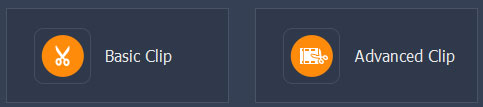
Passo 2 Taglia file video MP4
Fare clic sul pulsante "Aggiungi file" per aggiungere il video MP4 che si desidera tagliare. Puoi tagliare il tuo video MP4 con il inserendo l'ora esatta di inizio e fine. Puoi anche usare la clip iniziale e finale sulla barra di riproduzione per tagliare la parte desiderata. Dopo aver selezionato, è possibile selezionare la casella per rimanere parte selezionata o rimuovere la parte selezionata per semplificare il taglio. Puoi anche visualizzare l'anteprima della clip ritagliata prima di salvarla.
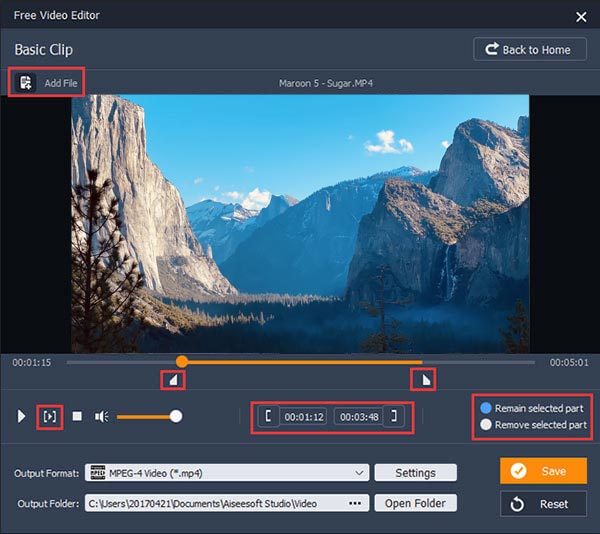
Passo 3 Salva i file video MP4 tagliati
Al termine del taglio, è possibile fare clic sul pulsante "Salva" per salvare la clip MP4 ritagliata. Ci vorrà un minuto per salvare il file. Dopo il salvataggio, puoi fare clic su "Apri cartella di output" per controllare la clip di output MP4.

Controlla il seguente tutorial video per una rapida comprensione:


Posso modificare il file MP4?
Sì. Con l'aiuto di Aiseesoft Video Converter Ultimate, puoi modificare i video MP4 su Windows 10. Mentre carichi il file MP4 in questo programma, puoi fare clic sul pulsante Modifica per ruotare, ritagliare, filigrana, aggiungere filtri, effetti e sottotitoli al file MP4.
Come dividere un file MP4 a metà?
Con il rifinitore MP4, puoi farlo facilmente dividere un file MP4 a metà. Apri Aiseesoft Video Converter Ultimate e fai clic sul pulsante Aggiungi file per caricare il tuo file MP4. Fai clic sull'icona Taglia sotto il video. Ferma il mouse in un determinato punto della sequenza temporale, quindi fai clic sull'icona Dividi. I file MP4 verranno tagliati in due parti.
Cosa usano YouTuber per modificare video MP4?
I primi 3 programmi popolari per YouTuber sono iMovie, Adobe Premiere Pro CC e Final Cut Pro X.

